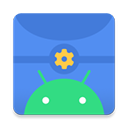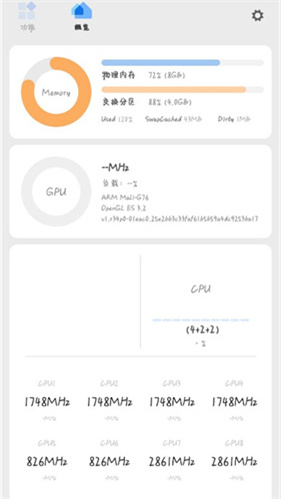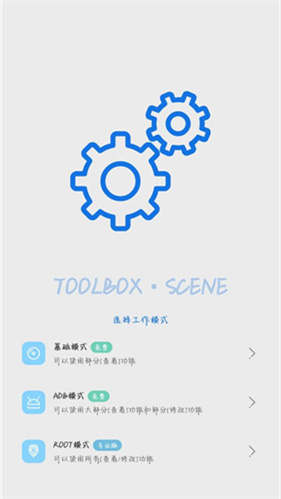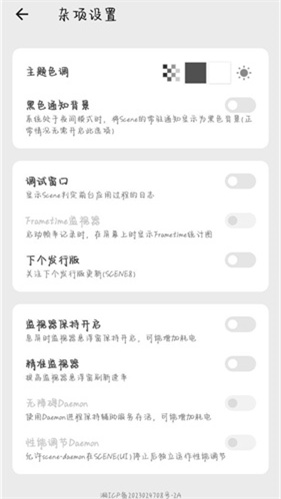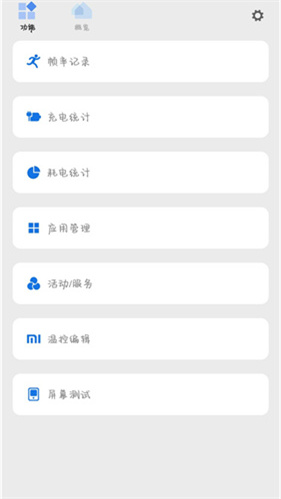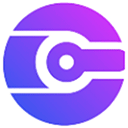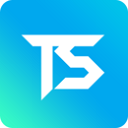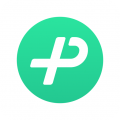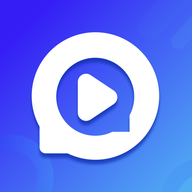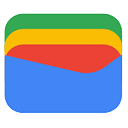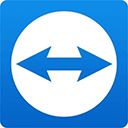应用介绍
Scene工具箱是一款深受安卓用户喜欢的手机工具箱软件,你能够在软件中对自己的手机进行便捷的操作功能。软件为大家提供多种强大的手机管理辅助能力,比如应用备份、数据清理、电池状态、耗电统计、自动点击等多种不同的工具都可以轻松选择。通过软件的辅助更加便捷、快速的管理自己的手机,满足更多用户的体验需求。此外你也可以对文件进行备份,当用户更换手机或进行系统重置时备份功能就可以保存全部内容,避免丢失手机里面的文件。
软件亮点
1、用户借助Scene工具箱的功能操控手机,对自己的手机获得更多的了解。
2、独立调节屏幕亮度,最舒适的屏幕亮度在保护眼睛的同时提高使用体验。
3、对应用进行卸载、备份、恢复等操作,并能查看应用的权限和使用状态。
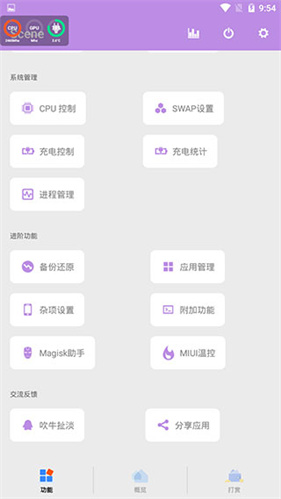
软件特色
1、根据使用习惯和需求进行专属设置,每个用户都能找到最符合自己需求的使用方式。
2、软件支持一键备份和恢复功能,可以将重要的文件、设置和应用数据进行备份文件。
3、多种操作工具可随意选择使用,通过合适的功能来让自己的手机保持在最好的状态。
软件优势
1、你可以对通知屏蔽、自动切换、按键屏蔽等多种场景模式随意选择,灵活调整手机状态。
2、在这里轻松清理不必要的缓存文件、垃圾文件等,从而释放手机存储空间增加运行效率。
3、不断对手机进行各种系统操作的过程之中,也会在一定的程度上增加用户对手机的了解。
Scene工具箱怎么应用管理
第一步:打开应用,选择工作模式
安装并打开 Scene 工具箱,首次启动会提示选择工作模式,新手优先选基础模式(仅查看 + 部分基础操作,无风险)。
基础模式包含 “功能” 和 “概览” 两大模块,应用管理功能在 “功能” 模块中,无需复杂设置即可使用。
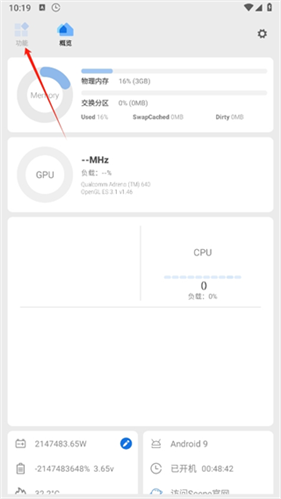
第二步:进入左侧功能栏,找到应用管理
在主界面左侧点击 “功能” 选项,展开功能菜单列表,向下滑动找到应用管理(位置在帧率记录、耗电统计下方)。
应用管理是核心模块,支持对手机所有应用进行统一管控,包括第三方应用和系统应用(需对应模式权限)。
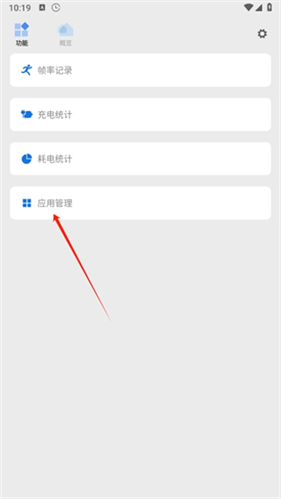
第三步:筛选并选择目标应用
进入应用管理页面后,会显示手机已安装的所有应用,可通过顶部搜索框输入应用名称快速查找。
也可按 “系统应用 / 第三方应用” 分类筛选,避免在众多应用中逐一查找,节省操作时间。
找到需要管理的应用后,点击应用名称或图标,进入该应用的专属管理界面。
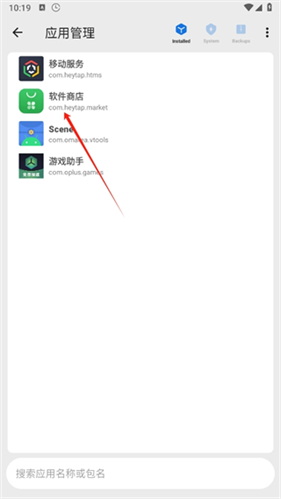
第四步:执行对应管理操作(按需求选择)
基础操作(所有模式通用):卸载不常用第三方应用,清理应用缓存(释放存储空间),隐藏应用图标(保护隐私)。
进阶操作(ADB 模式支持):管理系统应用权限,禁止应用自启动(减少后台占用),冻结非活跃应用(提升手机流畅度)。
高级操作(ROOT 模式支持):删除出厂预装应用,设置应用离开后自动销毁进程(无法阻止自启唤醒),自定义应用性能模式。
模式权限说明:
基础模式:无修改权限,仅支持卸载第三方应用、清理缓存等安全操作,适合新手。
ADB模式:需通过无线调试激活,开放系统应用管理和权限设置,误删系统应用可能需恢复出厂设置。
ROOT模式:支持所有功能,包括修改系统文件,无玩机经验的用户不建议使用,避免设备变砖。
软件测评
Scene工具箱会为所有的用户们提供丰富的工具和功能,轻松对自己的手机进行全方位的管理操作。软件内部拥有多种工作模式可选择,你可以根据自己的水平选择合适的模式进行运作。为用户提供了简单易懂、方便操作的操作功能,能够满足日常设备管理的基本需求。
应用信息
- 应用厂商:嘟嘟斯基
- 应用大小:7MB
- 当前版本:8.1.0Alpha
- 更新时间:2025-11-10 14:56
- 支持语言:简体中文
- 系统要求:安卓4.5+
- 应用包名:com.omarea.vtools
- MD5:BA3399FBD9181BBED5A16D4F022B0D5F